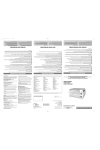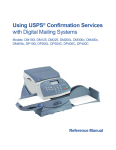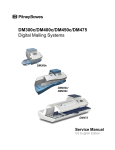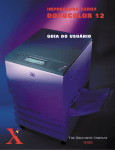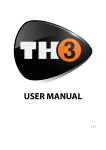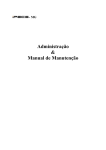Download Guia Rápido do Operador
Transcript
Sistema de Franqueamento Digital DM 300c, DM 400c Guia Rápido do Operador Sv62209 Rev. B ©2012 Pitney Bowes Inc. Todos os direitos reservados. Este manual não deverá ser reproduzido de forma alguma, no todo ou em parte, ou armazenado em um sistema de recuperação de dados de qualquer espécie ou transmitido por quaisquer meios, sejam eles eletrônicos ou mecânicos, sem a permissão expressa por escrito da Pitney Bowes. Empreendemos todos os esforços necessários para assegurar a precisão e a utilidade deste manual; contudo, não podemos assumir a responsabilidade por erros ou omissões ou outras resultantes da má utilização ou má aplicação dos nossos produtos. Este guia rápido não substitui o Guia de Operações e sua leitura integral é recomendada. Como resultado do nosso programa contínuo de aperfeiçoamento, as especificações relativas a equipamentos e materiais, bem como os recursos de desempenho, estão sujeitos a alterações sem aviso prévio. Seu sistema de franqueadora digital poderá não apresentar alguns dos recursos descritos neste manual. Os recursos disponíveis variam dependendo do modelo do seu sistema de franqueadora digital, das opções instaladas, do nível do software de sistema, da configuração do seu sistema e do país para o qual ele foi projetado para funcionar. E-Z Seal® e Postage By Phone® são marcas comerciais registradas da Pitney Bowes Inc. ENERGY STAR® é uma marca comercial registrada do Órgão de Proteção Ambiental dos Estados Unidos. 1. Conhecendo seu equipamento 1.1. Recursos do Equipamento Parte Dianteira (DM400c/450c) 2 3 4 1 5 6 10 9 8 7 1. Painel de Controle - permite entrar com informações e configurá-las no seu equipamento. 2. Alimentador de Fitas - prende as fitas e faz a alimentação destas para impressão. 3. LED - fica verde quando o sistema está ligado; fica laranja quando o sistema está no modo de espera. 4. Balança Integrada (opcional) - permite pesar e calcular a postagem de uma unidade de correspondência com base no serviço selecionado. 5. Tampa de Acesso à Tinta - abre-se para permitir a substituição do cartucho de tinta. Consulte o Capítulo 12, Manutenção, do Guia do Operador, para obter instruções. 6. Encaixe para o Guia do Operador - permite guardar o Guia do Operador para acesso fácil. 7. Bandeja Empilhadora - permite o empilhamento ordenado das unidades de correspondência. 8. Alavanca de Desobstrução (posição dupla) Ÿ Posição Operação - cilindros da impressora ativados para processamento da correspondência (normal) Ÿ Posição Desobstrução - cilindros da impressora desativados; a parte inferior do compartimento se abaixa permitindo a remoção de objetos atolados. OBSERVAÇÃO: O equipamento não processará nenhuma correspondência se deixado na posição "Desobstrução". 9. Compartimento da Impressora - apóia o seu envelope, cartão postal ou tira de fita enquanto estes passam pelo mecanismo da impressora. 10. Umedecedor de abas (opcional) - aplica fluido selante à borda do envelope. É possível fechar os envelopes ou deixá-los abertos, dependendo de como estes sejam alimentados. 1.2 Recursos do Equipamento Parte Dianteira (DM400c/450c) 2 1 3 5 4 13 12 11 10 6 9 8 7 14 15 1. Tampa de Acesso ao Alimentador - abra esta tampa para acessar o frasco do umedecedor de abas. 2. Alavanca Fecha/Não Fecha - permite ativar e desativar o fechador de abas dos envelopes. 3. LED - fica verde quando o sistema está ligado; fica laranja quando o sistema está no modo de "espera". 4. Tampa de Acesso à Tinta - abre-se para permitir a substituição do cartucho de tinta. Consulte o Capítulo 12, Manutenção, para obter instruções. 5. Balança Integrada (opcional) - permite pesar e calcular a postagem de uma unidade de correspondência com base no serviço selecionado. 6.Tanque para Resíduos de Tinta - evita o derramamento de tinta. 7.Painel de Controle - permite digitar informações e configurá-las no seu equipamento. 8. Alavanca de Desobstrução (posição dupla) Ÿ Operação - cilindros da impressora ativados para processamento da correspondência (normal) Ÿ Desobstrução - cilindros da impressora desativados; a parte inferior do compartimento se abaixa permitindo a remoção da Ÿ unidade de correspondência atolada. OBSERVAÇÃO: O equipamento não processará nenhuma correspondência se deixado na posição "Desobstrução". 9. Compartimento da Impressora - apóia o seu envelope, cartão postal ou tira de fita enquanto estes passam por sob o mecanismo da impressora. 10. Alimentador de Fitas - prende as fitas e faz a alimentação destas para impressão. 11. Umedecedor de Abas - aplica fluido selante à borda do envelope. É possível fechar os envolpes ou deixá-los abertos, dependendo da posição da alavanca Fecha/Não Fecha. 12. Guia Lateral - alinha as unidades de correspondência conforme elas vão sendo colocadas no alimentador. 13. Compartimento do Alimentador - apóia o seu envelope, cartão postal ou tira de fita enquanto estes aguardam ser alimentados no mecanismo da impressora. 14. Encaixe para o Guia do Operador - permite guardar o Guia do Operador para acesso fácil. 15. Bandeja Empilhadora - permite o empilhamento ordenado das unidades de correspondência. 1.3 Painel de Controle 2 4 3 5 6 ®® Postagem Normal Conta / 1 , :Selecionar Ctas. :Nenhuma :Nenhum :Nenhum Classe Serviços Anúncio 2 3 4 5 6 7 8 9 Voltar 0 C 1 . Entrar Fita Tela Inicial Program STD Program Custom # Q Recarga E _ - % $ W R T U * ( ) + , A S D F G H Z X C V B ! / Y = Menu Peso/Tarifa Crédito : @ I O P ' ? . J K L N Iniciar 7 M Apagar Shift Parar Símbolo Espaço 9 6 8 1. Tecla Fita - permite imprimir a(s) fita(s). 2. Tecla Bloquear/Liga/Desliga - Função dupla. Impede o uso não autorizado do seu sistema se o recurso "bloquear" estiver configurado e o equipamento no "modo de espera"; para desbloquear (despertar) o equipamento, digite a sua senha de quatro dígitos. Permite também ligar ou desligar o equipamento. 3. Teclas Seleção de Tela - permite selecionar uma linha (uma tecla para cada linha) no monitor do operador. Sempre que a seta esquerda (◄) ocupar a primeira posição em uma das linhas de exibição, será necessário pressionar a tecla "seleção de tela" correspondente à referida linha. 4. Monitor do Operador - exibe o status atual do seu sistema e as mensagens de comando para todas as operações de configuração. 5. Teclas de Rolagem - permitem rolar para cima e para baixo através das opções de menu no monitor do operador. Se uma tecla p/q (Rolar Acima/Rolar Abaixo) estiver acesa, isso indica que há opções adicionais disponíveis em determinado menu (para cima ou para baixo, dependendo da tecla) e que é possível pressionar a tecla p/q(Rolar Acima/Rolar Abaixo) para acessar essas opções. 6. Teclado Alfa/Numérico e Teclas Qwerty - permitem digitar números e letras para nomes de contas, valores de postagem e outras informações. 7. Tecla Entrar - permite aceitar uma entrada ou opção. 8. Teclas Iniciar e Parar - permitem ativar/desativar o sistema de franqueadora durante o processamento de envelopes. 9. Teclas Recursos - permite acesso rápido aos recursos mais comuns do sistema. Pressione uma tecla de Recurso para abrir imediatamente a tela de alto nível do recurso correspondente à tecla pressionada. Ÿ Tela Inicial - retorna à tela data/postagem inicial. Ÿ Tecla Program. STD - permite acessar os ajustes normais utilizados com mais freqüência. É possível atribuir valores como total de postagem, anúncio, número de conta, etc. à programação normal (STD) utilizando as teclas Recursos no painel de controle. Ÿ Tecla Program. Custom - permite acessar dez ajustes padronizados. É possível atribuir valores como total de crédito, anúncio, número de conta, etc. à Programação Normal (STD)utilizando as teclas Recursos no painel de controle. Ÿ Tecla Recarga - permite adicionar créditos no seu equipamento de maneira cômoda via modem (requer linha telefônica analógica). Ÿ Tecla Crédito - permite verificar seus créditos e o número de unidades de correspondência processadas. Ÿ Tecla Peso/Tarifa - permite pesar e calcular a postagem com base no serviço selecionado. Ÿ Tecla Menu - permite acessar as informações sobre configuração do sistema, tais como data, horário, postagem, contas, parâmetros de telefone, etc. IMPORTANTE: Ao pressionar uma tecla Recursos, qualquer entrada feita na tela anterior será perdida a menos que a tecla Entrar tenha sido pressionada primeiro para confirmar a entrada. Por exemplo, caso tenha entrado com um nome de conta e logo em seguida pressionado outra tecla Recursos, o nome da conta não será gravado pelo sistema. 1.4 Recursos do Equipamento Parte Traseira 2 3 1 1. Tomada de Telefone - permite a conexão com uma linha telefônica analógica, tal como as utilizadas por um aparelho de Fax. A tomada aceita um plugue de telefone RJ-11 padrão (fornecido). Com o sistema conectado a uma linha telefônica analógica, será possível adicionar postagens a qualquer momento. Para isso, basta pressionar a tecla Recarga e seguir as instruções. 2. Portas USB - permitem conectar um cabo USB e executar o download de dados de relatório para o PC. Permitem também a conexão com uma balança externa (opcional) e um scanner. 3. Tomada Elétrica - faz a conexão a um cabo de força AC (fornecido). 2. Processando a Correspondência Este capítulo explica como processar a correspondência, suas opções de impressão e o uso da balança integrada (opcional). 2.1 Antes de Começar Antes de processar uma correspondência no seu sistema, reveja as seções Lista de Verificação, Tela Inicial e Aplicando Postagem, abaixo e na página seguinte. 2.1.1 Lista de Verificação Ÿ Ÿ Ÿ Ÿ Ÿ Ÿ Assegure-se de que o seu sistema de franqueadora esteja conectado a uma tomada devidamente aterrada e estabilizada (Bivolt monofásica). Verifique o nível do líquido selante no umedecedor de abas. Se planeja imprimir tiras de fita, assegure-se de ter às mãos uma quantidade adequada. Verifique se há postagem suficiente para executar sua correspondência. Pressione a tecla Crédito para visualizar seu saldo atual. Se estiver executando correspondência mais extensa do que um envelope tamanho 10 (24,2 cm), remova do sistema a bandeja do empilhador. A altura máxima de empilhamento para correspondências é de 3" (76,2 mm). Essa é a altura da parede direita do empilhador de bandejas. 2.1.2 Tela Inicial Ao ligar o sistema, a tela Inicial é exibida no monitor de operação. Se o seu sistema foi configurado para solicitar um Código de Bloqueio ou senha, você será convidado a digitá-lo(a). Mostramos abaixo uma tela Inicial típica (poderá haver ligeira variação na tela caso você não tenha adquirido o recurso de contabilidade opcional ou a balança integrada - opcional): Postag. Normal ◄ CONTA ◄ CLASSE ◄ Serviços ◄ Anúncios R$00,00 05 MAR 2007 : : : : Nenhum Nenhum Nenhum Nenhum As setas p/q (Rolar Acima/Rolar Abaixo) ficarão acesas (verde) quando houver opções de menu adicionais. Ÿ Para entrar com uma postagem na tela Inicial, sendo que o valor de postagem que se deseja imprimir é conhecido, basta digitar o referido valor utilizando o teclado. Ÿ Utilize as setas p/q (Rolar Acima/Rolar Abaixo) para navegar pelos recursos do menu. Se a tecla estiver acesa, haverá opções adicionais disponíveis. Ÿ Se deseja acessar outras opções de impressão, pressione a tecla q (Rolar Abaixo) para visualizar esses recursos. 2.1.3 Aplicando Postagem Há diversas maneiras possíveis de se aplicar postagem utilizando o seu sistema de franqueadora: Ÿ Digite os dados de postagem diretamente do teclado quando já souber o valor Ÿ Digite o peso da unidade de correspondência manualmente e faça com que o sistema calcule o valor de postagem utilizando o recurso de tarifação interna do sistema Ÿ Digite o valor da postagem complementar, utilizando o recurso da seleção de serviços. (consulte abaixo: Digitando a Postagem Manualmente com Seleção de Serviços) Cada método é descrito em sua própria seção a seguir. OBSERVAÇÃO 1: Para aplicar postagem em grandes unidades e quantidades que não podem ser executadas pelo equipamento, utilize as tiras de fita opcionais. Aplique as tiras de fita de postagem à unidade ou remessa de correspondência no local apropriado Digitando a Postagem Manualmente com Seleção de Serviços 1. Na tela Inicial, digite a postagem utilizando as teclas numéricas. Não é necessário digitar o ponto decimal. 2. Pressione Entrar ou selecione "Aceitar" para confirmar o valor. Postag. Normal ◄ CONTA ◄ CLASSE ◄ Serviços ◄ Anúncios R$00,39 05 MAR 2007 : : : : Nenhum Nenhum Nenhum Nenhum 3. Selecione a opção "Serviços" para escolher a classificação do objeto (Carta, Econômico, Impresso, Prioritário), bem como os serviços adicionais. Postag. Normal ◄ CONTA ◄ CLASSE ◄ Serviços ◄ Anúncios R$00,39 05 MAR 2007 : : : : Nenhum Nenhum Nenhum Nenhum 4. Na tela de "Serviços Adicionais" você encontrará as opções "Tarifa" para classificar os objetos (Carta, Econômico, Impresso, Prioritário), "Adic. 1" (Serviço Adicional 1) para Aviso de Recebimento (AR) e "Adic. 2" (Serviço Adicional 2) para Mão Própria (MP). Serviços Adicionais ◄ Tarifa ◄ Adic. 1 ◄ Adic. 2 : Nenhum : Nenhum : Nenhum Concluir [Entre] 5. Selecione a opção desejada de acordo com a postagem a ser efetuada e pressione Entrar quando finalizar a seleção de todas as opções de serviços adicionais. 2.2 Digitando o Peso Manualmente Este procedimento é utilizado quando o peso de uma unidade de correspondência já é conhecido. 1. Pressione Peso/Tarifa. 2. Selecione "Entrar peso manualmente". 3. Digite o peso em quilogramas. 4. Se necessário, selecione (Entrar peso em gramas) e, em seguida, digite o peso em gramas. Peso Manual Entrar peso Kg 0,0 g ◄ Entrar peso em gramas ◄ Aceitar Selecionar a Classe 0 kg 0,5 g ◄ Carta ◄ Impresso ◄ Cartão Postal ◄ Int. econômico 5. Selecione "Aceitar". O peso da unidade de correspondência surgirá na linha superior do Carta xxg monitor e as classes e tarifas ◄ Com válidas para este peso serão ◄ NCom exibidas. : R$xx,xx :R$xx,xx :R$xx,xx 6. Selecione a classe desejada Concluir [Entrar] pressionando a tecla próxima ao nome da classe (utilize as teclas de rolagem para visualizar tarifas adicionais). 7. Se não houver valor próximo ao nome da classe, serão necessárias mais informações. Siga as instruções relativas às opções e/ou serviços disponíveis para essa classe de serviço. 8. Pressione Entrar quando finalizar a seleção de todas as opções de classes e tarifas. 2.3 Utilizando Envelopes para Imprimir a Estampa 2.3.1 Alimentando Envelopes Manualmente (DM300c) 1. Se estiver usando o umedecedor de abas, estenda a aba através deste e mova para a direita. 2. Coloque o envelope para cima contra a parede guia limitadora do sistema e deslize-o para a direita até que fique preso. O sistema imprime os símbolos digitais e ejeta o envelope. Parede Guia Limitadora es n, Jon 223 Tow Sue Rte Her 21 543 th eet 45 123 n SmiStr Joh n n, US Mr. 5 Mai 192 r Tow You 2.3.2 Alimentando Envelopes Automaticamente (DM400c) 1. Junte as bordas de entrada e superiores dos envelopes sobre a mesa. 2. Recubra os envelopes (incline a pilha conforme ilustrado), de modo que os envelopes do fundo entrem primeiro. Todos os envelopes deverão ter o mesmo tamanho. 3. Carregue os envelopes no alimentador com as abas voltadas para baixo e para a parede traseira. A correspondência deverá tocar os cilindros de alimentação. S hn in Jo To . 25 Ma Mr ur 19 Yo 4. Deslize a guia lateral até os envelopes. Deixe um espaço (da espessura de uma moeda) entre a guia lateral e os envelopes para garantir que a alimentação não seja restringida. 5. Pressione Iniciar. O sistema alimentará o envelope automaticamente, imprimirá as estampas e ejetará o envelope. Tecla Iniciar 45 th eet 123 Smi US n n Str Joh Mai n, 5 r Tow Mr. 192 You Guia Lateral 2.3.3 Utilizando Fitas para Imprimir a Estampa Imprimindo uma Única Fita 1. Empurre a alavanca de fitas para a direita e deslize as fitas para dentro do encaixe. OBSERVAÇÃO: O lado imprimível da fita deverá ficar voltado para o monitor do painel de controle (para a direita). 2. Pressione Fita quando estiver pronto para imprimir. Por padrão, será impressa uma única fita. 2.3.4 Imprimindo Diversas Fitas OBSERVAÇÃO: Assegure-se de que o sistema esteja configurado para imprimir diversas fitas. Ÿ Se o sistema estiver pronto para imprimir a postagem e ajustado para a tela Inicial, simplesmente digite o número de fitas que deseja imprimir e pressione Fita OU Ÿ Pressione Fita. Você será solicitado a digitar a quantidade de fitas. Pressione Iniciar para a impressão das fitas. 2.4 Selecionando uma Conta de Usuário 1. Na tela Inicial, pressione a tecla de seleção próxima a Conta. Será exibida a tela "Selecionar Conta" Selecionar Conta Atual: Nenhuma Nenhum ◄ Vendas ◄ Engenharia ◄ Marketing 0 1 2 3 (Usar teclado) 2. Pressione a tecla q (Rolar Abaixo) para visualizar mais opções (se acesa). Para selecionar uma conta: A. Se já sabe qual é o número da conta, digite o algarismo no primeiro dígito desta e pressione Entrar, OU B. Utilize a tecla de seleção adequada próxima ao monitor. 3. Se foi atribuída uma senha a essa conta, você será solicitado a digitá-la. Digite a senha de quatro dígitos, se necessário. 4. Retorne à tela Inicial com o nome da conta especificada (o exemplo a seguir mostra "Vendas" como sendo a conta escolhida). Postag. Normal ◄ Conta ◄ Classe ◄ Serviços ◄ Anúncio R$00,00 05 MAR 2007 : : : : Vendas Nenhum Nenhum Nenhum 2.5 Verificando e Zerando a Contagem de Lotes É possível visualizar o valor de postagem acumulado e as informações sobre contagem de unidades feita a partir do registro de lote; imprima essas informações para fins de registro. É possível limpar ou zerar a contagem de lotes. 2.5.1 Verificando a Contagem de Lotes 1. Pressione Crédito. 2. Pressione a tecla verde q (Rolar Abaixo) para navegar pelo menu e visualizar as informações sobre Contagem de Lotes. (O item Contagem de Lotes é o último da lista do menu Crédito) 3. Pressione Tela Inicial para retornar à tela inicial. Crédito Valor do Lote Contagem do Lote :R$ 11,65 : 3 Mais Opções (Menu) 2.5.2 Imprimindo um Relatório de Informações sobre a Contagem de Lote 1. Pressione Crédito. 2. Pressione Menu e selecione Imprimir Relatório de Valores. 3. Quando solicitado: Ÿ Introduza um envelope (DM300c): Coloque o envelope para cima contra a parede guia limitadora e deslize-o para a direita até que fique preso. Ÿ Alimente automaticamente um envelope (DM400c/450c): Carregue o envelope no alimentador e pressione Iniciar. Ÿ Pressione o botão Fita. Ÿ Os Relatórios de Valores são impressos (veja uma amostra Relatório de Valores abaixo), e o envelope/a tira de fita é ejetada. 4. Pressione Tela Inicial para retornar à tela Inicial. Usado: R$2464,59 Disponível: R$48,98 Total de Itens: 19790 Carga Acumulada: R$2513,57 23 SET 2009 11:14 Itens: 19 Valor: R$63,30 Matrícula: PB200002 2.6 Zerando a Contagem de Lotes IMPORTANTE: Assegure-se de que realmente deseja zerar o registro de lote; uma vez que isso seja feito, os dados não poderão ser recuperados. 1. Pressione Crédito. 2. Pressione Menu e selecione Liberar Total do Lote. 3. Na tela "Confirmar Liberar Valor do Lote", selecione "Sim, Liberar Valor" para confirmar. O valor do lote e os registros de unidade de lote retornam a zero. 4. Pressione Tela Inicial para retornar à tela Inicial. 3. Opções de Impressão Este capítulo explica suas opções de impressão para correspondência recebida e enviada. 3.1 Data e Hora, Propaganda ou Texto em Correspondência Recebida É possível configurar seu sistema de correspondência para imprimir a data e a hora, uma propaganda ou texto no conteúdo dos envelopes recebidos. 1. Pressione Menu. 2. Selecione "Opções de Impressão". 3. Selecione "Modo Texto/Anunc/Data-Hora". Quando Pronto Insira Envelope ou Pressione Fita ◄ Data-Hora : Imprimir ◄ Anúncio : Nenhum Texto : ◄ Retornar ao Modo Normal 3.1.1 Tela Texto/Anunc/Data - Hora no Sistema de Alimentação Manual Ÿ Data-Hora - Esta opção permite alternar entre "Imprimir" e "Não Imprimir". Você deve adquirir o recurso Data-Hora para utilizar essa opção. Ÿ Anúncio - Esta opção permite selecionar a propaganda a ser impressa no envelope/fita. Ÿ Texto - Esta opção permite selecionar uma mensagem de texto préconfigurada a ser impressa no envelope/fita. 4. Conectar ao Centro de Dados Este capítulo explica como adicionar crédito a seu sistema utilizando o serviço Postage By Phone® da Pitney Bowes e se conectando ao Centro de Dados da Pitney Bowes. 4.1 Uma Palavra sobre a Adição de Crédito Adicionar crédito a seu sistema via modem é rápido, fácil e conveniente. Seu sistema deve estar conectado a uma linha de telefone analógica como descrito abaixo. 4.2 Conectar seu Sistema a uma Linha de Telefone Analógica O termo 'linha de telefone analógica' se refere a uma tomada de telefone compatível com RJ11C ou RJ11W (única linha) tipicamente utilizada para um telefone residencial, modem discado analógico de computador ou conexão com aparelho de fax. Conecte a linha de telefone (fornecida) ao conector na parte de trás da máquina (veja a figura abaixo). Lembre-se de utilizar uma linha de telefone analógica. A linha de telefone é conectada aqui 4.3 Verificar Disponibilidade de Crédito na Máquina 1. Pressione Crédito. 2. Visualize os créditos utilizados e as unidades processadas. 3. Pressione a tecla q (Rolar Abaixo) para visualizar mais informações. Crédito Disponível :R$204,94 Usado : R$17,06 Total de Itens : Carga Acumulada :R$222,00 130 Mais Opções (Menu) Crédito Valor do Lote :R$ 11,65 Contagem do Lote : Mais Opções (Menu) 3 4.4 Conexão para Prestação de Contas Para efetuar uma conexão para prestação de contas, ou mesmo verificar o saldo de sua conta Postage By Phone® a qualquer momento, desde que seu sistema esteja conectado a uma linha de telefone analógica. 1. Pressione Recarga. 2. Selecione "Conexão p/ Prest. Contas". 3. O sistema disca para o Centro de Dados da Pitney Bowes (isso pode demorar um pouco). Diversas telas são exibidas, informando o status do processo. 4. Neste momento é possível imprimir o recibo da prestação de contas realizada, porém se optar por "continuar", não será mais possível imprimir o recido após essa operação. 5. Os saldos Pré-pago e Outros são exibidos. Selecione "Continuar" para retornar ao menu Opções de Crédito. Conectando com o Centro de Dados Aguarde.... Prestação de Contas Completo ◄ Imprimir recibo ◄ Continuar Pré-pago : R$ xxxxx Outros : R$ xxxxx ◄ Recarregar Créditos ◄ Continuar OBSERVAÇÃO 1: É possível adicionar crédito ao selecionar "Recarregar Créditos" na tela Prestação de Contas. OBSERVAÇÃO 2: É possível imprimir um relatório, listando as 5 últimas prestações de conta realizadas pela máquina. 4.5 Adicionar Crédito É possível adicionar crédito a sua máquina a qualquer hora, desde que você tenha créditos suficientes em sua conta Postage By Phone® e seu sistema esteja conectado a uma linha de telefone analógica. 1. Pressione Recarga. Ÿ É possível selecionar "Valor R$ xx,00" para adicionar a quantia mostrada. Ÿ Selecione "Outro valor". Digite o valor em moeda corrente que deseja adicionar e selecione "Aceitar". Selecione "Sim" para verificar a quantia. Recarregar Créditos ◄ Valor R$ xx,00 ◄ Outro Valor ◄ Conexão p/ Prest. Contas OBSERVAÇÃO: A quantia mostrada na linha de seleção "Valor R$ xx,00" representa a quantia de postagem adicionada da última vez. 2. O sistema disca para o Centro de Dados da Pitney Bowes (isso pode demorar um pouco). Diversas telas são exibidas, informando o status do processo. Recarga Concluída Recarregado : R$ xxxxx Disponível : R$ xxxxx ◄ Imprimir Recibo ◄ Continuar 3. A tela Recarga Concluída é exibida. Recibo de Recarga 4. Se quiser um recibo, selecione "Imprimir Recibo" e siga os avisos OU simplesmente pressione Tela Inicial para retornar à Tela Inicial. Data Recarga: 23 SET 2009 11:39 Valor Recarga: R$01,00 Saldo Disponível no Medidor: R$49,98 Pré-pago: R$654,00 Crédito Disponível: R$1000,00 Número do Cliente: 50000000 Matrícula: PB200002 23 SET 2009 11:39 4.6 Imprimir um Relatório de Valores 1. Pressione Crédito. 2. Pressione Menu e selecione "Imprimir Relatório de Valores". 3. Quando solicitado: Ÿ Alimente manualmente um envelope (DM300c): Coloque o envelope para cima contra a parede guia limitadora do sistema e deslize-o para a direita até que fique preso. Ÿ Alimente automaticamente um envelope (DM400c/450c): Carregue o envelope no alimentador e pressione Iniciar. Ÿ Pressione a tecla Fita. Relatório de Valores Os Relatórios de Valores são impressos (veja uma amostra abaixo), e o envelope/a tira de fita é ejetada. Usado: R$2464,59 Disponível: R$48,98 Total de Itens: 19790 Carga Acumulada: R$2513,57 23 SET 2009 11:35 Itens por lote: 19 Valor por lote: R$63,30 Matrícula: PB200002 4.7 Downloads do Centro de Dados para sua Máquina Ao se conectar ao Centro de Dados da Pitney Bowes (utilizando uma linha de telefone analógica) para adicionar crédito ou realizar outras transações, o Centro de Dados pode fazer o seguinte: Ÿ Fazer upload de registros do serviço eletrônico de Confirmação Ÿ Ÿ Ÿ Ÿ (consulte a Pitney Bowes para mais informações sobre este recurso opcional). Baixar atualizações de software necessárias para sua máquina. Baixar propagandas ou inscrições pedidas. (opcional) Realizar uma conexão remota de sua máquina conforme exigido pela ECT. Baixar Inscrições postais, alterações de Código Postal e novas tarifas postais (como exigido pela ECT). Em geral, os downloads são considerados obrigatórios (você deve realizá-los quando solicitado na tela) ou não-obrigatórios (é possível decidir baixar mais tarde). No entanto, mesmo downloads nãoobrigatórios podem se tornar obrigatórios se você demorar a realizá-los. Quando um download é concluído, você receberá um aviso para selecionar "Reiniciar Agora" para reiniciar a máquina ou selecionar "Aceitar" para retornar à tela de onde começou, dependendo do tipo de download feito. Uma descrição do tipo de download que pode ser feito em sua máquina é apresentada nas páginas a seguir. 4.8 Atualização de Sistema Se houver um aprimoramento de recurso ou pequena atualização no software que comanda sua máquina, você será notificado de que há uma atualização de sistema disponível. 4.9 Propaganda/Inscrições Postais Se houver novas inscrições postais ou propagandas pedidas disponíveis, você será notificado de que é possível baixá-las. 4.10 Atualização de Software Se houver uma atualização importante no software que comanda sua máquina, você será notificado de que uma atualização obrigatória é necessária. 4.11 Atualização de CEP Se o Código Postal registrado no Centro de Dados do Postage By Phone® não corresponder ao Código Postal em seu sistema de franqueadora, o código será baixado em sua máquina. (Quando uma máquina é movida para um novo Código Postal, o Centro de Dados insere o novo código no registro. O sistema é atualizado quando uma conexão é feita ao Centro de Dados.) 4.12 Inspeção Postal Cada vez que um crédito for adicionado à máquina, o Centro de Dados da Pitney Bowes automaticamente realiza uma inspeção postal como exigido pela ECT. Se o intervalo entre as inspeções for maior do que o parâmetro estabelecido pela ECT, o monitor de sua máquina avisa "Exige Inspeção". Não será possível utilizar seu sistema de franqueadora até que seu sistema seja inspecionado. Para atender às exigências de inspeção, pressione a tecla Recarga, em seguida escolha a opção "Conexão p/ Prest. Contas" e aguarde o processamento. 4.13 Atualização de Tarifa Postal As tarifas postais são alteradas periodicamente pela ECT. Se houver novas tarifas disponíveis, é possível baixá-las de forma rápida e fácil diretamente do Centro de Dados da Pitney Bowes. As novas tarifas normalmente estão disponíveis para download no prazo determinado pela ECT. Se você se conectar ao Centro de Dados e houver tempo antes da data efetiva, poderá baixar as novas tarifas ou não. No entanto, quando a data efetiva chegar (ou passar), você terá de baixar as novas tarifas. Se a tarifa para uma Carta de Primeiro Porte tiver mudado e for efetiva imediatamente, uma tela será exibida mostrando a postagem préajustada atual e pergunta se você deseja reajustar a postagem de Programação Normal (STD). Pressione Entrar. Uma tela é exibida para inserção da nova tarifa normal. Quando ocorrer uma atualização da tarifa, isso também pode afetar outras Programações Customizadas (Custom) definidas em sua máquina de franquear. Você deve verificar todas as Programações para garantir que estejam de acordo com as novas tarifas. A exibição avisa quando uma atualização de mudança de tarifa for concluída. Ela também avisa se a atualização é imediata ou se entra em vigor mais tarde ao listar a nova data. 4.14 Conectar ao Centro de Dados (para fins além de Crédito) É possível modificar as configurações de conexão telefônica em sua máquina, desde as básicas (tom ou pulso, prefixo de discagem, etc.) às avançadas, como ID de usuário, senha e endereço IP do servidor. ! CUIDADO: Não altere esses parâmetros a não ser quando orientado pela Pitney Bowes. 4. 15 Verificar Atualizações Utilize este recurso para se conectar ao Centro de Dados da Pitney Bowes para baixar software, novas atualizações, etc. 1. Pressione Menu. 2. Se necessário, pressione a tecla de seta verde q (Rolar Abaixo) para navegar pelas telas do menu. 3. Selecione "Opções do Centro de Dados". 4. Selecione "Checar Atualizações". Menu Principal ◄ Opções de Programação ◄ Manutenção ◄ Opções do Centro de Dados ◄ Características Avançadas Opções do Centro de Dados ◄ Checar Atualizações ◄ Carregar dados ◄ Configurações do Telefone ◄ Configurações do Distribuidor O sistema automaticamente liga para o Centro. OBSERVAÇÃO: Verifique se a máquina está conectada a um fio telefônico acoplado a uma linha de telefone analógica (o tipo que seu aparelho de fax utiliza). 5. Depois que uma conexão é estabelecida, se houver algum tipo de atualização de software ou postal ou download disponível, uma mensagem será exibida. A. Se um download não for obrigatório, você será avisado para "Baixar Agora" ou "Sair/Retornar". Selecione o mais adequado no momento. B. Se um download for obrigatório, apenas "Baixar Agora" será exibido e você deverá fazer o download. 6. Depois que o download for concluído, uma mensagem será exibida. A. Se for necessário reiniciar o sistema, o aviso "Reiniciar Agora" será exibido. Selecione-o para reiniciar o sistema. B. Se a reinicialização não for necessária, simplesmente selecione "Retornar ao início" para voltar à tela Inicial. 4.16 Configurações do Telefone Esta opção de menu permite modificar as configurações de conexão telefônica em sua máquina (tom ou pulso, prefixo de discagem, etc.) Configurações do Telefone Tom ◄ Tipo de Discagem : ◄ Prefixo de Discagem : Nenhum ◄ Telefone do PbP : xxxxxx.... : ON/OFF ◄ Discagem Cega Concluir [Entrar] Configurações do Telefone ◄ String do modem Concluir [Entrar] : xxxxxx... 4.17 Selecionar o Tipo de Discagem (Tom/Pulso) Utilize isso para dizer ao sistema se tem um telefone do tipo tom ou pulso. 1. Pressione Menu. 2. Se necessário, pressione a tecla de seta verde q (Rolar Abaixo) para navegar pelas telas do menu. 3. Selecione "Opções do Centro de Dados". 4. Selecione "Configurações do Telefone". 5. Selecione "Tipo de Discagem" para alternar entre "Tom" e "Pulso". Selecione a opção adequada. 4.18 Inserir o Prefixo de Discagem Utilize isso se precisar discar para um número pré-fixo (como 9) para conseguir uma linha externa. 1. Pressione Menu. 2. Se necessário, pressione a tecla de seta verde q (Rolar Abaixo) para navegar pelas telas do menu. 3. Selecione "Opções do Centro de Dados". 4. Selecione "Configurações do Telefone". 5. Selecione "Prefixo de Discagem". 6. Digite o número pré-fixo desejado (como "9") e selecione "Aceitar". Você retornará ao menu Configurações do Telefone. 4.19 Alterar o Número do Postage By Phone® (PbP) Utilize isso se precisar alterar o número do Postage By Phone®, mas apenas se for orientado por um representante Pitney Bowes. 1. Pressione Menu. 2. Se necessário, pressione a tecla de seta verde q (Rolar Abaixo) para navegar pelas telas do menu. 3. Selecione "Opções do Centro de Dados". 4. Selecione "Configurações do Telefone". 5. Selecione "Telefone do PbP". 6. Uma advertência de que você só deverá alterar este número se instruído pela Pitney Bowes é exibida. Selecione "Continuar". 7. Digite o novo número de telefone e selecione "Aceitar". Você retornará ao menu Configurações do Telefone. 4.20 Alterar Parâmetros Utilize isso se precisar alterar as configurações utilizadas para chamar o Centro de Dados da Pitney Bowes, mas apenas se orientado por um representante Pitney Bowes. 1. Pressione Menu. 2. Se necessário, pressione a tecla de seta verde q (Rolar Abaixo) para navegar pelas telas do menu. 3. Selecione "Opções do Centro de Dados". 4. Selecione "Configurações do Telefone". 5. Se necessário, pressione a tecla de seta verde q (Rolar Abaixo) para navegar pelo menu e selecione "String do modem". 6. Uma advertência de que você só deverá alterar este número se instruído pela Pitney Bowes é exibida. Selecione "Continuar". 7. Digite os novos parâmetros do modem como dados por seu agente Pitney Bowes. • Para modificar o parâmetro existente, selecione "Editar String". Então, é possível selecionar "Mover o Cursor para a Direita" ou "Mover o Cursor para a Esquerda" para inserir um caractere na seqüência existente. Selecione "OK" quando terminar. • Para restaurar as configurações-padrão, selecione "Restaurar Padrão". 8. Selecione "Aceitar" quando terminar. Você retornará ao menu Configurações do Telefone. 4.21 Configurações do Distribuidor Esta opção permite modificar os parâmetros de conexão telefônica utilizados pela máquina para chamar o Centro de Dados da Pitney Bowes. Uma breve descrição de cada parâmetro é fornecida na próxima página. ! CUIDADO: Não altere esses parâmetros a não ser quando orientado pela Pitney Bowes. Para acessar as Configurações do Distribuidor: 1. Pressione Menu. Configurações do distribuidor 2. Se necessário, pressione a : xxxxx... tecla de seta verde q (Rolar ◄ ID da Conta ◄ Senha : xxxxx... Abaixo) para navegar pelas ◄ IP do Servidor : xxxxx... telas do menu. ◄ Porta do Servidor : xxxxx... 3. Selecione "Opções do Concluir [Entrar] Centro de Dados". 4. Selecione "Configurações do Distribuidor". Configurações do distribuidor 5. Selecione o parâmetro que ◄ DNS Primário : xxxxx... deseja modificar na lista : xxxxx... exibida. Pressione a tecla q ◄ DNS Secundário ◄ URL : xxxxx... (Rolar Abaixo) se necessário para acessar Concluir [Entrar] sua opção. 6. Uma mensagem de advertência é exibida lembrando que inserir um valor incorreto pode resultar em erros na conexão com o Centro de Dados. Selecione "Continuar". 7. Digite uma nova entrada para esse parâmetro. Ÿ Para modificar o parâmetro existente, selecione "Opções de Edição". Então, é possível mover o cursor para a direita ou a esquerda para inserir um caractere. Selecione "OK" quando terminar. Ÿ Para restaurar as configurações-padrão, selecione "Restaurar Padrão". 8. Selecione "Aceitar" quando terminar. Você retornará ao menu Configurações do Distribuidor. 9. Pressione Entrar para retornar ao menu Opções do Centro de Dados. 4.22 Descrições dos Parâmetros de Configurações do Distribuidor Ÿ Conta e ID de Usuário - Este é o número de conta e o ID de usuário que seu sistema utiliza para discar para o provedor de serviço de Internet (ISP) que permite a conexão com a Pitney Bowes. Ÿ Senha Global - Esta é a senha que seu sistema utiliza para discar para o Provedor de Serviço de Internet. Ÿ IP do Servidor ANI/LCZ - Este é o endereço de Internet do servidor de Identificação Automática de Número (ANI)/Área de Menor Custo (LCZ) que identifica seu sistema e direciona sua chamada para uma área que garante o menor custo de conexão. Ÿ Porta do Servidor ANI/LCZ - O número da porta do servidor identifica o número da porta no servidor ANI/LCZ ao qual seu sistema se conecta na discagem. Ÿ Servidor DNS Primário - Este é o endereço de Internet do Servidor de Nome de Domínio (DNS) primário da Pitney Bowes. O Servidor DNS converte o nome de seu sistema em seu endereço IP. Ÿ Servidor DNS Secundário - Este é o endereço de Internet do Servidor de Nome de Domínio (DNS) secundário da Pitney Bowes. Ÿ URL do Distribuidor - O Localizador Universal de Recursos, URL, é a página da Web ao qual seu sistema se conecta durante a discagem 5. Relatórios Este capítulo explica como aproveitar as capacidades de elaboração de relatório de seu sistema. 5.1 Visão Geral de Relatórios Seu sistema permite a impressão de relatórios sobre uso de créditos, recarga, postagem rastreada por conta e outros dados valiosos. Os relatórios são acessados ao pressionar Menu e selecionar "Relatórios". Relatórios ◄ 5 Últimas Recargas ◄ Relatório de Valores ◄ Contas ◄ 5 Últimas Prest. de Contas Relatórios ◄ Registros de Confirmação ◄ Configurações do Sistema ◄ Erro ◄ Configuração Relatórios ◄ Versão Software ◄ Rel. Movimentação Diária ◄ Resumo Tarifas 5.2 Relatório das 5 Últimas Recargas 5 Últimas Recargas Este relatório lista as 5 últimas recargas de crédito. Ele deve ser impresso em um envelope ou tira de fita. Data Recarga: 23 SET 2009 11 SET 2009 02 SET 2009 02 SET 2009 01 SET 2009 Hora: 11:39 8:10 10:24 9:50 17:26 Valor Recarga: R$01,00 R$01,00 R$100,00 R$01,00 R$01,00 Nº do Cliente: 50000000 Matrícula: PB200002 Impresso em: 23 SET 2009 11:54 5.3 Relatório de Valores Relatório de Valores Este relatório lista a postagem utilizada, postagem disponível, unidades processadas e outras informações sobre o uso de sua máquina. Ele deve ser impresso em um envelope ou tira de fita. Usado: R$2464,59 Disponível: R$48,98 Total de Itens: 19790 Carga Acumulada: R$2514,57 23 SET 2009 11:54 Itens por lote: 19 Valor por lote: R$63,30 Matrícula: PB200002 5.4 Relatório de Conta Relatório de Conta Este relatório fornece o histórico de postagem para uma única conta. Ele deve ser impresso em um envelope ou tira de fita. Matrícula: PB200002 23 SET 2009 11:56 Nome da Conta: Seppe Número da Conta: 1 Itens: 15 Valor Postagem: R$63,26 5.5 Relatório de Resumo de Contas Resumo de Contas Este relatório fornece o histórico de postagem para várias contas. Ele deve ser impresso em um envelope ou tira de fita. Nº da Conta 1 2 Itens 15 4 Valor Postagem R$63,26 R$00,04 Matrícula:PB200002 23 SET 2009 11:57 Página 1 de 1 5.6 Relatório das Últimas 5 Prestações de Contas 5 Últimas Prest. Contas Este relatório fornece informações das 5 últimas prestações de contas efetuadas pela máquina. Ele deve ser impresso em um envelope ou tira de fita. Data Conexão: 21 SET 2009 16 SET 2009 11 SET 2009 01 SET 2009 19 AGO 2009 Hora: 12:59 16:14 8:17 11:34 11:55 Nº do Cliente: 50000000 Matrícula: PB200002 Impresso em: 23 SET 2009 11:58 PREST. CONTAS PREST. CONTAS PREST. CONTAS PREST. CONTAS PREST. CONTAS 5.7 Relatório de Movimentação Diária Relatório de Movimentação Diária Este relatório fornece informações referentes à movimentação diária efetuada pela máquina. Ele deve ser impresso em um envelope ou tira de fita. Usado-Inicial: Matrícula: PB200002 23 SET 2009 11:59 R$ 2464,59 Total Postagem: R$ 00,00 Usado-Final: R$ 2464,59 Total Postagem: 0 5.8 Relatório de Erros Este relatório oferece um histórico de códigos de erro que sua máquina encontrou. Relatório de Erros Data do Erro: 02 SET 2009 04 AGO 2009 14 JUL 2009 10 JUN 2009 14 MAI 2009 Hora: 10:44 12:11 15:24 10:20 18:22 Identificador: 2552 de00 1816 1803 1816 Contagem: 000 000 012 001 011 Matrícula: PB200002 23 SET 2009 12:05 página 1 de 2 5.9 Relatório de Configuração Informações de Configuração Este relatório lista informações de configuração sobre sua máquina e sobre a conta Postage By Phone®. Matrícula: PB200002 PCN: G9D5 Nº do Cliente: 50000000 UIC: 01.10.0016 # Série PSD: F3460000003938B4 Código Tarifário: # Cabeça de Impressão:59240263 Vigência da Tarifa: # Série Impressora: 23 SET 2009 12:07 SMR AAA G9BR001B04 2008/07/31 DAL015522 5.10 Relatório de Versão de Software Versões de Software Este relatório fornece informações sobre a versão de software do sistema. Você pode ser orientado a imprimir este relatório por um agente Pitney Bowes. Matrícula: PB200002 PCN: G9D5 Versão do Software UIC: Gerenc. Impressão: 0119.0014 Setor Secundário: 01.06.11 Setor Protegido: 01.09.14 # Gerenc. Tarifa: 03.22 01.10.001623 SET 2009 12:08 Plataforma: PHS: 01.01.0014 Versão Alimentador: 10.01.07 Perfil Alimentador: 01.02.12 5.11 Imprimir um Relatório As opções de impressão de relatório disponíveis dependerão do tipo de relatório selecionado. 5.11.1 Imprimir em uma Impressora Acoplada (opcional) 1. Pressione Menu. 2. Selecione "Relatórios". 3. Selecione o relatório adequado na lista. Pode ser necessário pressionar a tecla de seta verde q (Rolar Abaixo) para visualizar outros relatórios. 4. Quando solicitado, selecione "Impressora Acoplada". 5. Uma mensagem aparecerá indicando que o relatório será impresso na impressora acoplada. Selecione "Retornar ao Menu de Relatórios" para continuar. 5.11.2 Imprimir em um Envelope ou Tira de Fita 1. Pressione Menu. 2. Selecione "Relatórios". 3. Selecione o relatório adequado na lista. Pode ser necessário pressionar a tecla q (Rolar Abaixo) para visualizar outros relatórios. OBSERVAÇÃO: Se houver uma impressora acoplada e você quer imprimir em um envelope ou tira de fita, selecione "Máquina de Franquia" quando solicitado. Ÿ Imprimir em um envelope alimentado manualmente (DM300c): Coloque o envelope de encontro com a parede guia limitadora do sistema e o deslize para a direita até que o sistema o agarre. OBSERVAÇÃO: Se for um relatório com varias páginas, você será avisado para inserir outro envelope. Ÿ Imprimir em um envelope alimentado automaticamente (DM400c/450c): Carregue os envelopes no alimentador e pressione Iniciar. Ÿ Imprimir em uma tira de fita: Pressione Fita. 4. Você será avisado para imprimir outro relatório quando a impressão for concluída. Ÿ Selecione "Sim" para imprimir outro relatório. Ÿ Selecione "Não" para retornar à tela Inicial. 6. Detecção e Correção de Problemas Este capítulo explica como detectar e corrigir problemas em seu sistema de franqueadora. 6.1 Questões sobre Energia Questão: Por que a tela está em branco? 1. O cabo de energia está conectado à base da máquina de franquear e à tomada na parede? Verifique se o cabo de energia não está conectado a uma tomada de parede diferente. 2. Verifique o indicador de energia na máquina. 3. A máquina pode estar em modo de hibernação. Pressione qualquer tecla para despertá-la. 6.2 Questões sobre Alimentação Questão: Como libero um envelope emperrado? Para liberar um envelope emperrado: 1. Mova a alavanca de liberação da impressora (DM400c/450c) ou a alavanca de liberação (DM300c) para a posição "liberada" (à direita). 2. Puxe o envelope cuidadosamente para a direita. 3. Verifique se a bandeja da impressora está livre de fragmentos de papel. 4. Levante a alavanca de liberação da impressora (DM400c/450c) ou a alavanca de liberação (DM300c) para cima e gire até a posição "inicial" (em sentido anti-horário). Para evitar envelopes emperrados: Ÿ Verifique se seus envelopes atendem às especificações publicadas pela Pitney Bowes. Ÿ Alimente os envelopes corretamente. Não tente alimentar envelopes grandes pela máquina. Utilize tiras de fita no lugar. Ÿ Se processar correspondência maior do que um envelope número 10 (9,5 polegadas), deslize a bandeja empilhadora para longe do sistema. 6.3 Questões sobre Impressão Questão: Por que o sistema falha ao imprimir? A máquina pode estar em Modo "Só Fechamento". Este modo desabilita a impressão. Pressione Inicial para retornar à tela Inicial e retomar a impressão. Questão: Por que os símbolos digitais estão incompletos ou listrados? Por que a qualidade de impressão está ruim? Os bicos de impressão podem estar entupidos. Realize uma limpeza na impressora para consertar o problema de impressão. Se a Manutenção da Impressora não corrigir o problema, pode ser necessário substituir a cabeça de impressão. Entre em contato com a Pitney Bowes. 6.4 Questões sobre Umedecimento de Abas Questão: Por que o sistema falha ao fechar envelopes? Ÿ Alimentação incorreta (apenas DM300c) - Deslize a aba do envelope Ÿ Ÿ Ÿ Ÿ sob a borda azul do umedecedor de abas. Caso contrário, o umedecedor não pode umedecer a aba. Nível baixo de selador - Verifique o nível de selador no tanque do umedecedor de abas. Se o nível de selador estiver baixo, adicione a solução E-Z Seal® até que ela atinja a parte inferior do buraco de enchimento. Escova do umedecedor de abas seca - Tente umedecer a escova do umedecedor de abas. Se a escova seca rapidamente, substitua o feltro do umedecedor de abas. Escova do umedecedor de abas suja - Remova a escova do umedecedor de abas. Limpe com água e enxagüe abundantemente. Escova do umedecedor de abas gasta - Substitua a escova do umedecedor de abas. ! Verifique as instruções de como realizar as operações acima detalhadamente no Manual de Operações do equipamento. Ÿ Cola de ação lenta e condições ambientais podem afetar a vedação (apenas DM400c/450c) - Para resolver essas condições, realize o procedimento a seguir poucos segundos depois que as unidades de correspondência saírem da máquina: A. Remova a correspondência da empilhadora de coleta. B. Examine as unidades de correspondência e verifique se cada aba de envelope está plana em relação ao corpo do envelope. C. Se necessário, bata a correspondência na mesa para verificar se todas as unidades estão uniformes entre si. D. Com a correspondência voltada para você, passe a mão pelo topo da pilha enquanto a comprime. Este processo pode ser repetido. E. Deixe os envelopes secarem. 6.5 Questões sobre a Tela Questão: Por que a tela está difícil de ler? O contraste da tela pode precisar de ajuste. 6.6 Questões sobre Adição de Crédito Questão: Por que a tela exibe uma série de mensagens durante o processo de adição de crédito? Esta é uma atividade normal. A máquina é projetada para exibir o progresso da recarga de crédito. Se o procedimento falhar por qualquer motivo, a tela exibirá o porquê. Faça as correções necessárias. Questão: Por que o sistema falha ao se conectar ao Centro de Dados do Postage By Phone®? Por que não há tom de discagem? Ÿ A máquina pode não estar conectada à linha de telefone analógica Verifique se você conectou sua máquina a uma linha de telefone analógica em funcionamento (do mesmo tipo que a maioria dos aparelhos de fax utiliza). Além disso, verifique se os conectores da linha telefônica estão firmemente assentados nos receptáculos. Ÿ Configuração incorreta de Opções de Sistema - Uma ou mais opções de sistema pode estar configurada incorretamente. § Seu sistema telefônico exige a discagem de um número pré-fixo para obter uma linha telefônica externa? Inclua isso na configuração. § O método de discagem está correto? Você terá de dizer à máquina se seu telefone utiliza pulso ou tom para discagem. 6.6.1 Exibir Mensagens Periodicamente, seu sistema exibirá um alerta ou uma mensagem de erro. Um alerta diz que algo precisa de atenção. Uma mensagem de erro normalmente fala sobre uma condição de sistema que pode ser reparada. Em casos raros, pode ser necessário chamar o serviço ou a assistência. 6.6.2 Visualizar Níveis de Configuração do Sistema Às vezes, em um esforço para reparar o problema via telefone, o agente Pitney Bowes pode pedir para que você busque o nível de software e firmware em sua máquina. Para tal, siga estes passos: 1. Pressione Menu. 2. Se necessário, pressione a tecla de seta verde q (Rolar Abaixo) para navegar pelas telas do menu. 3. Selecione "Manutenção". 4. Selecione "Manutenção da Impressora". 5. Selecione "Visualizar Informações do Sistema". 6. Há várias telas de informação sobre sua máquina disponíveis. Pressione a tecla de seta verde q (Rolar Abaixo) para navegar por todas as telas se necessário. 7. Pressione Entrar para retornar ao menu Manutenção. 7. Especificações do Sistema 7.1 Especificações do Sistema Tamanho (incluindo balançaintegrada opcional) Peso Exigências de Energia Portasde Comunicação Temperatura Operacional Tamanhoda Telade LCD Rendimento* Resolução de Impressão Área de Imagem de Impressão Vida Útil do Cartucho de Tinta Armazenamento Interno de Propaganda em Envelope Armazenamento Interno Inscrição Postal Contabilidade Departamental DM300c: 12,3" (312 mm) A x 19,7" (500 mm) L x 17,5" (444,5 mm) P DM400c/450c: 12,3" (312 mm) A x 33" (840 mm) L x 17,5" (444,5 mm) P DM300c: 18,7 libras (8,5 kg) aproximadamente DM400c/450c: 28,7 libras (13 kg) aproximadamente 100-240 V CA, 50/60 Hz. 1,0 A 2 USB Host, 1 USB Escrava; 1 RJ-11, 1 Serial 40°F (4°C) a 107°F (43°C) 3,5 x 1,7" (88 x 44 mm) DM300c: 65 cpm DM400c: 95 cpm DM450c: 120 cpm *Orendimento variará, dependendo do materialutilizado,condiçãodamáquina,usodo umedecedordeabasehabilidadedooperador. 600 x 300 dpi 1" (25,4 mm) x 7" (180 mm) Aproximadamente 8.000 impressões. A produção real varia com o uso, gráficos impressos e condições ambientais. até 20 até 20 O número de contas disponíveis pode variar com base na opção pedida. 7.2 Configurações do Recurso IntelliLink® MáximodeDígitos R$99,99 Tipo de Reajuste Postage By Phone® 7.3 Especificações dos Materiais TamanhodoEnvelope (veja a Figura abaixo) Profundidade da Aba do Envelope Espessura do Envelope Altura da Pilha para Correspondência Peso do Envelope Tamanho da Fita Mínimo: 3,5 x 5" (88 x 127 mm) Máximo: 13 x 15" (330 x 381 mm) 3" (72,2 mm) Mínimo: 0,02" (0,18 mm) Máximo (DM300c): 3/8" (9,5 mm) Máximo (DM400c/450c): 5/16" (8 mm) 3" (76,2 mm) (Esta é a altura da parede direita da bandeja empilhadora.) Mínimo: 0,035 oz. (1 g) Máximo: 16 oz. (450 g) Mínimo: 1,75 x 4" (44,2 x 100 mm) Máximo: 1,76 x 8" (44,7 x 200 mm) IMPORTANTE: Para melhores resultados, sempre verifique se seu material está de acordo com nossas especificações publicadas. 15" 3" Máximo 13" 5" 7/8" 3.5" Mínimo